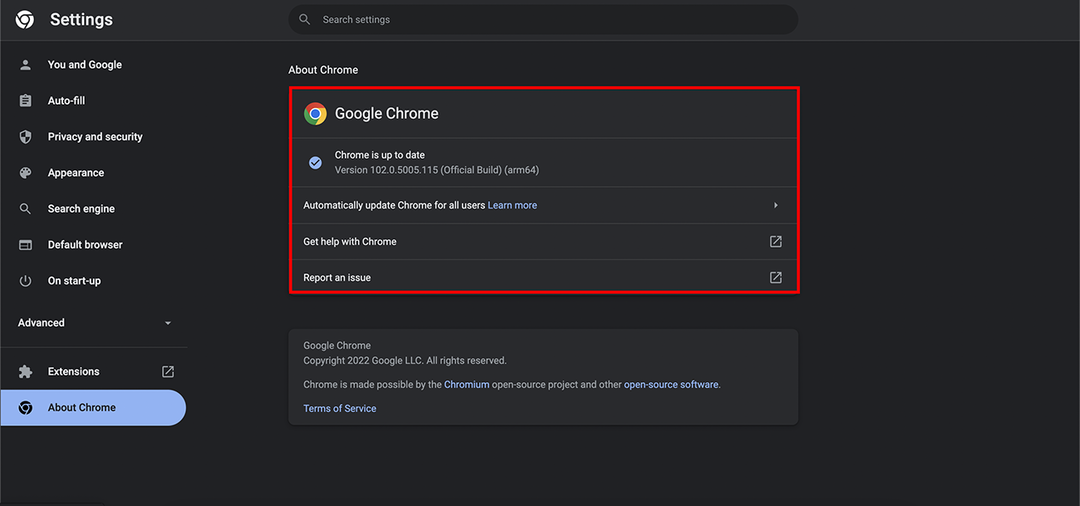Microsoft Store 캐시를 재설정하면 문제를 해결할 수 있습니다.
- Microsoft Store는 Windows 장치용 응용 프로그램을 다운로드하고 설치하기 위한 플랫폼이지만 때때로 제대로 작동하지 않을 수 있습니다.
- 오류 코드 0x80073d0a는 앱 업데이트를 방해하는 문제 중 하나이므로 캐시를 지우고 작동하는지 확인하십시오.

엑스다운로드 파일을 클릭하여 설치
이 소프트웨어는 일반적인 컴퓨터 오류를 복구하고 파일 손실, 맬웨어, 하드웨어 오류로부터 사용자를 보호하고 최대 성능을 위해 PC를 최적화합니다. 간단한 3단계로 PC 문제를 해결하고 바이러스를 제거하세요.
- Restoro PC 수리 도구 다운로드 특허 기술로 제공되는 (특허 가능 여기).
- 딸깍 하는 소리 스캔 시작 PC 문제를 일으킬 수 있는 Windows 문제를 찾습니다.
- 딸깍 하는 소리 모두 고쳐주세요 컴퓨터의 보안 및 성능에 영향을 미치는 문제를 해결합니다.
- Restoro가 다운로드되었습니다. 0 이번 달 독자 여러분.
Microsoft Store는 Windows 사용자가 PC에 여러 앱을 다운로드하고 설치할 수 있는 원스톱 허브입니다. 그러나 사용자가 폭격을 받기 때문에 상황이 항상 장밋빛은 아닙니다. 마이크로소프트티 오류 저장 때때로.
이제 사용자가 발생했다고 보고한 또 다른 문제가 있는 것으로 보입니다. 필요한 경우 오류 코드는 0x80073d0A입니다. 스토어에서 앱을 다운로드하거나 업데이트하려고 할 때마다 메시지를 보냅니다. 이러한 오류가 발생한 경우 쉽게 우회하는 방법을 알아 보려면 계속 읽으십시오.
오류 코드 0x80073d0a는 무엇입니까?
오류 코드 0x80073d0A는 Windows PC의 Microsoft Store에서 앱을 다운로드하거나 업데이트하려고 할 때 발생합니다. 그렇다면 무엇이 방아쇠가 될 수 있습니까? 다음은 몇 가지 잠재적인 원인입니다.
- 버그/결함 – 때때로, 마이크로소프트 스토어가 작동하지 않습니다 Microsoft 서버의 오류로 인해 기다릴 수 밖에 없습니다.
- 캐시된 데이터 – 시간이 지남에 따라 앱은 손상될 수 있는 캐시를 축적하고 이러한 문제를 일으킬 수 있습니다.
- 디스크 공간이 부족합니다 – 있는 경우 PC에 공간이 부족합니다, 앱을 다운로드하거나 업데이트하려고 할 때 이 오류 메시지가 표시됩니다.
- 호환되지 않는 버전 – Microsoft Store 버전이 Windows 공식 버전이 아닌 경우 문제가 발생할 수 있습니다.
- 방화벽 차단 – 경우에 따라 방화벽 프로그램이 시스템에 위험하다고 판단되는 경우 일부 작업을 차단할 수 있습니다.
- 바이러스 감염 – 맬웨어가 PC에 침투한 경우 일부 프로그램이 PC에서 작동하는 방식이 변경될 수 있습니다.
오류 0x80073d0a를 어떻게 수정합니까?
문제 해결을 시작하기 전에 다음을 시도하십시오.
- 인터넷 연결 상태가 양호한지 확인하세요.
- 모든 백그라운드 앱을 닫습니다. PC에서 실행 중입니다.
- 기기에 충분한 저장 공간이 있는지 확인하세요.
- 장치에서 Microsoft 계정으로 로그인했는지 확인하십시오.
- Microsoft 계정에서 로그아웃했다가 다시 로그인해 보세요.
- 마지막으로 PC를 다시 시작하고 문제가 해결되는지 확인합니다. 수행할 작업은 다음과 같습니다. 컴퓨터가 다시 시작되지 않습니다.
1. 바이러스 검사 실행
- 누르세요 메뉴를 시작하다, 찾다 윈도우 보안, 그리고 클릭 열려 있는.

- 선택하다 바이러스 및 위협 보호.

- 다음으로 빠른 검사 아래에 현재의 위협.

- 위협을 찾지 못한 경우 다음을 클릭하여 전체 검사를 진행하십시오. 스캔 옵션 바로 밑 빠른 검사.

- 클릭 전체 검사 PC의 정밀 스캔을 수행합니다.

- 프로세스가 완료될 때까지 기다렸다가 시스템을 다시 시작하십시오.
2. 방화벽을 일시적으로 비활성화
- 을 치다 윈도우 버튼, 유형 윈도우 보안 검색창에서 클릭 열려 있는.

- 클릭 방화벽 및 네트워크 보호 그런 다음 선택 공용 네트워크.

- 위치하고 있다 마이크로소프트 디펜더 방화벽 끄기 버튼을 토글합니다.
- Wuaueng.dll: 정의 및 높은 CPU 수정 방법
- 작업 시퀀스 실패(0x800700a1): 해결 방법
- 오류 0x87d00215: 정의 및 해결 방법
3. Windows 스토어 문제 해결사 실행
- 을 치다 윈도우 키를 클릭하고 설정.

- 클릭 체계 그런 다음 왼쪽 창에서 문제 해결 오른쪽 창에서

- 선택하다 기타 문제 해결사.

- 아래로 스크롤하여 찾기 윈도우 스토어 앱 그리고 클릭 달리다 단추.

4. Microsoft Store 수리/초기화
- 을 치다 윈도우 키를 클릭하고 설정.

- 클릭 앱 그런 다음 왼쪽 창에서 앱 및 기능 오른쪽 창에서

- 를 찾습니다 마이크로소프트 스토어 앱에서 세 개의 수직 타원을 클릭하고 고급 옵션.

- 클릭 수리하다.

- 돌아가서 다음을 클릭하십시오. 초기화.

5. Microsoft Store 캐시 재설정
- 을 치다 윈도우 검색 상.
- 유형 WSReset.exe 검색창에 치고 관리자 권한으로 실행.

이 프로세스는 약간의 시간이 걸리므로 모든 작업을 저장했는지 확인하고 계정에서 로그아웃될 때 암호를 기억하십시오.
다른 모든 방법이 실패하더라도 Microsoft Store를 사용하지 않고 앱 다운로드. 당신은 또한 찾을 수 있습니다 Microsoft Store에서 게임을 다운로드하지 않음 이 문제를 해결하는 방법에 대한 유용한 가이드를 확인하는 것을 잊지 마십시오.
어떤 솔루션이 효과가 있었는지 아래에 의견을 남겨주세요.
여전히 문제가 있습니까? 이 도구로 문제를 해결하세요.
후원
위의 조언으로 문제가 해결되지 않으면 PC에서 더 심각한 Windows 문제가 발생할 수 있습니다. 추천합니다 이 PC 수리 도구 다운로드 (TrustPilot.com에서 우수 등급으로 평가됨) 쉽게 해결할 수 있습니다. 설치 후 다음을 클릭하기만 하면 됩니다. 스캔 시작 버튼을 누른 다음 모두 고쳐주세요.